
JPYCの購入方法 ・ JPYCからMATICへのスワップ方法
こんにちは!
YOLO Cows Clubを運営しているYnnです!
まず、JPYCの購入方法を5つのステップで解説します!
メタマスクの作成(必要に応じてネットワークを追加)
JPYC公式ホームページに移動し購入方法を選択
フォームを入力する
JPYCの支払い
メタマスクにJPYCが届いているか確認
それぞれ詳しく見ていきましょう
メタマスクの作成(必要に応じてネットワーク追加)
仮想通貨ウォレットのメタマスクを作成します
メタマスクは、JPYCの保管に必要なものなので、必ず作りましょう
今回はポリゴンで販売するため、必ず「ポリゴンネットワーク」を追加してください!!
JPYCをポリゴンネットワークで受け取ると、手数料に「0.1MATIC」もらえるキャンペーンが実施されています
JPYC公式ホームページに移動し購入方法を選択
JPYCの公式ホームページに移動しましょう
JPYCの公式ホームページに入ったら、「銀行振込で購入」を選択します

次の項からフォームを入力していきます
フォームを入力する
JPYCを購入するために、フォームを入力していきます
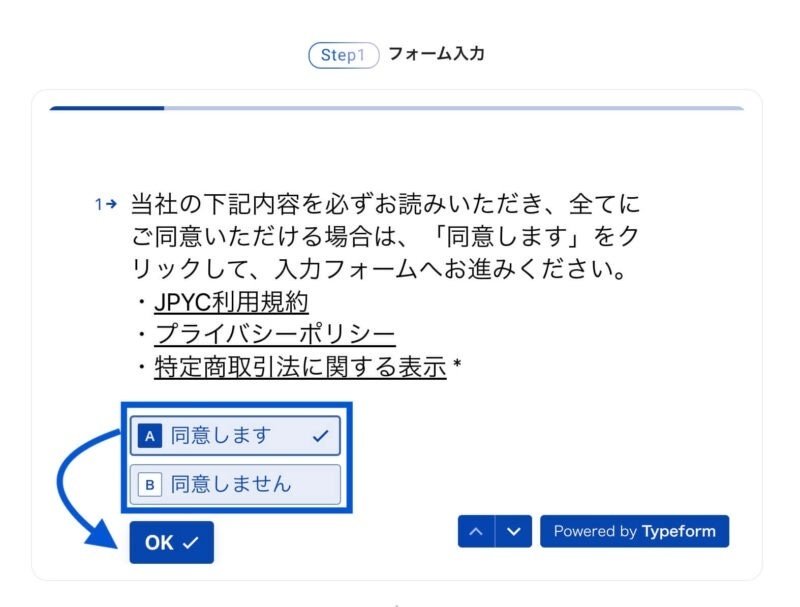
初めに、下記の事項を確認しましょう
利用目的
プライバシーポリシー
特定商法取引法に関する表示
全て確認して、同意します→OKをクリックします
次にあなたの「名前(振込人名義)」を記入しましょう
※入力はカタカナなので間違えないように!
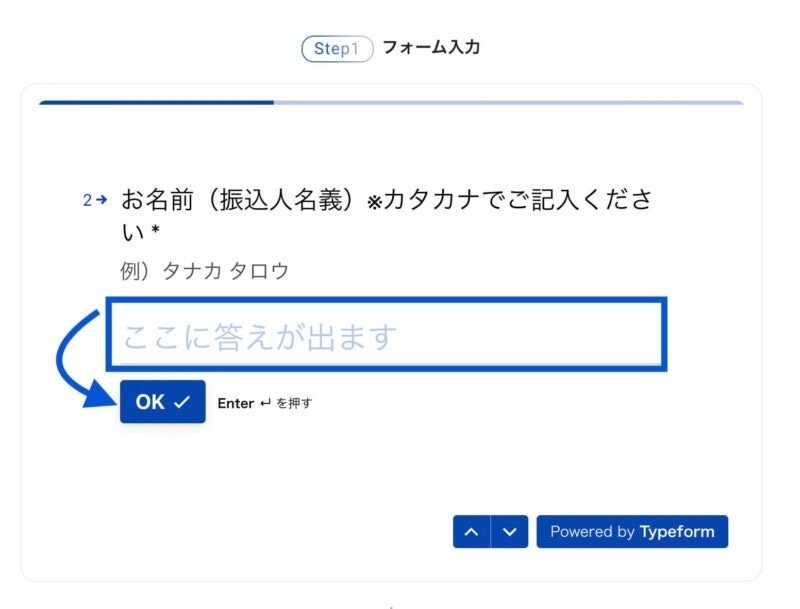
名前を入力したらOKクリックです
「JPYCの購入金額」を入力します
あなたの購入したい金額を入力してください
※金額は1万円からです!
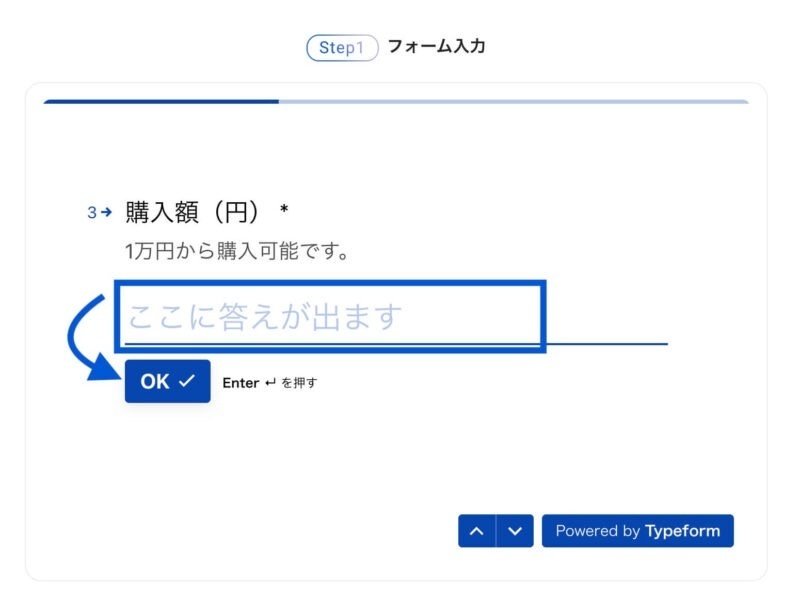
金額を入力したらOKクリックです
次にメールアドレスを入力します

メールアドレスを入力したらOKです
次に送信先ネットワークを選択します
「タイプまたはリストから選択してください」をクリックすると、ネットワークのリストが表示されます
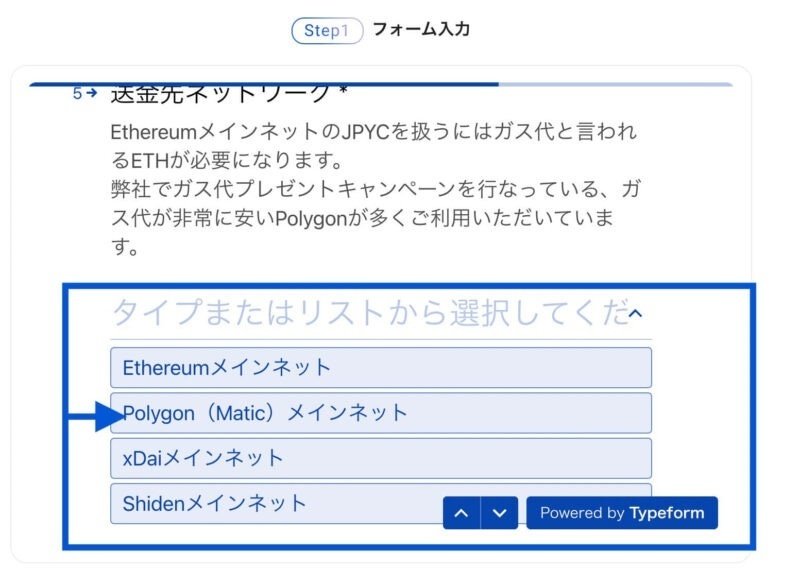
ネットワークリストは下記4つです
Ethereumメインネット
Polygon(MATIC)メインネット
xDaiメインネット
Shidenメインネット
今回はポリゴンでの販売なのでPolygon(MATIC)メインネットを使います
ネットワークを選んだら、送信先アドレスを入力します

仮想通貨ウォレットのアドレスが必要になるので、メタマスクにログインし、アドレスを入手します
メタマスクにログインしてください
ログインしたら、ネットワークを変更します
画面右上の「イーサリアムメインネット」を「ポリゴンネットワーク」に変えましょう
「イーサリアムメインネット」をクリックします

「Matic Mainnet」をクリックです
※ここは人によって polygon Mainnetとあるようですが、意味は同じです
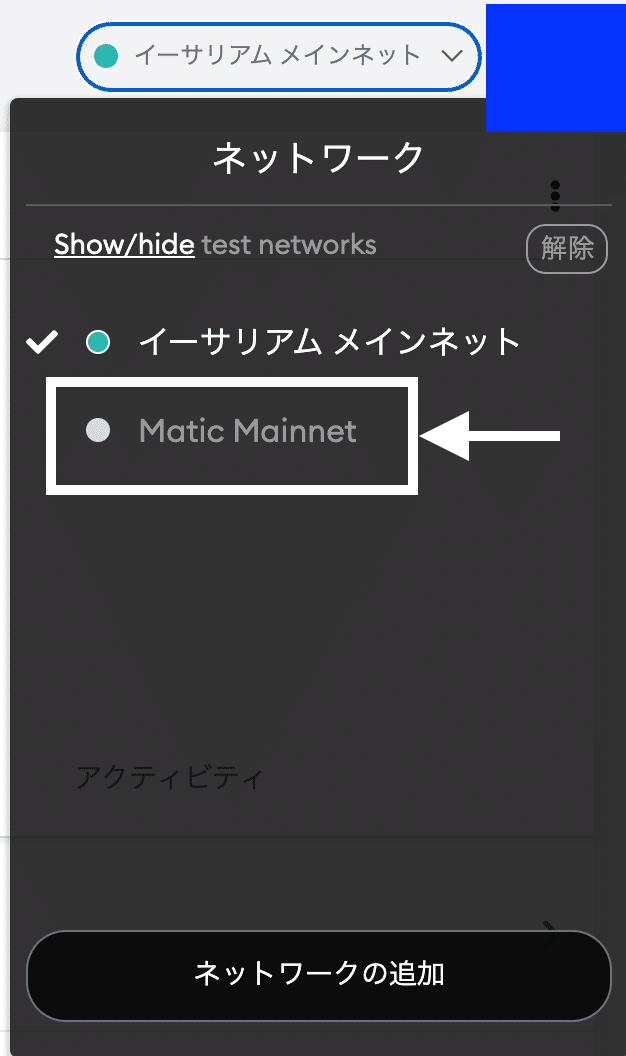
ポリゴンネットワークに変更したら
Account 1の下にある「0x〜」をクリックすると、クリップボードに
メタマスクのアドレスがコピーされます

メタマスクのアドレスがコピーできたら、JPYCの公式ページに戻りましょう
送信先アドレス欄の「ここに答えがでます」と書かれた場所にコピペします
※この時必ずコピペでアドレスを貼り付けてください!
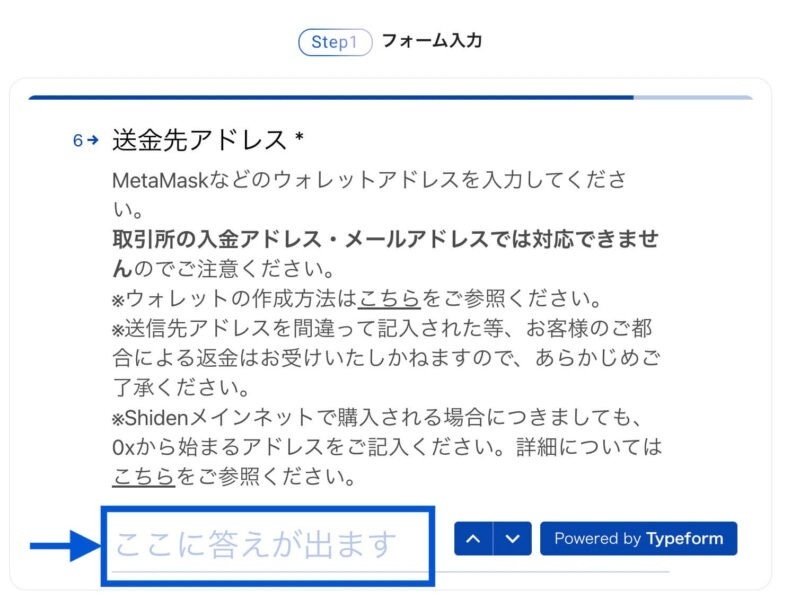
メタマスクのアドレスを入力したらOKクリック
最後に全ての項目を確認して「送信」をクリック

これでフォームの入力は完了です
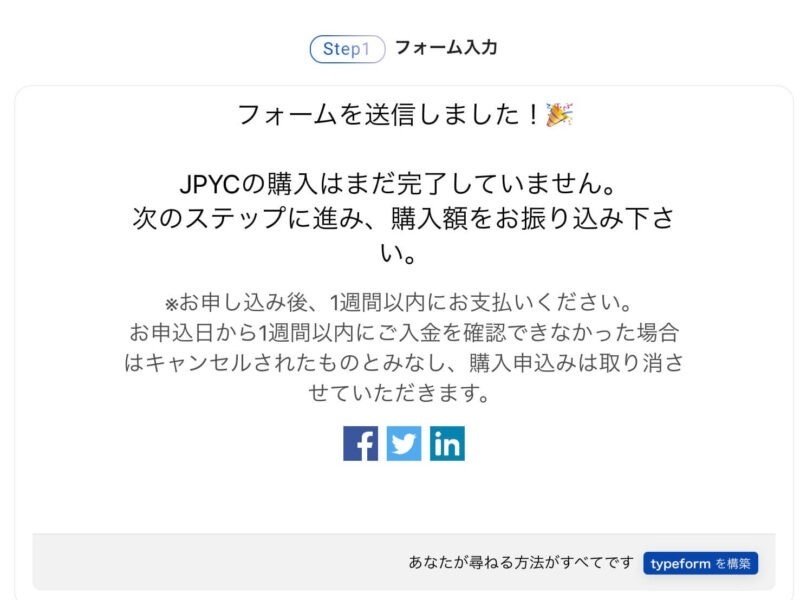
数分後登録したメールアドレスに「JPYCの購入を受付ました」とメールが届きます
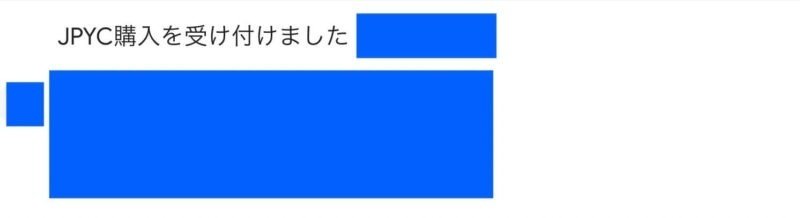
JPYCの支払い
JPYCの支払いをします
今回は銀行振込です
下記画像に記載された銀行口座に振り込みましょう

振り込みが完了したら、下記のメールがJPYCから届きます
着金確認お知らせ:振り込み完了の報告
JPYCの着金には、当日〜翌日までかかります
また申し込みの混雑度により、遅くなることもあるのでご注意を!
メタマスクにJPYCが届いているか確認
メタマスクにJPYCが入金されているか確認しましょう
初めに、JPYCを申し込みしたときに登録したメアドを確認します
メールを開くと、下記のメールがJPYCから届いています
送金完了のお知らせ:JPYCがメタマスクに入金された報告
JPYC送金までの時間は、銀行放り込み完了後の当日から翌日までに完了します
送信完了のお知らせが届いたら、あなたのメタマスクにログインし、
「ポリゴンネットワーク」を確認してください
メタマスクに購入した分のJPYCが入金されていれば終わりです!
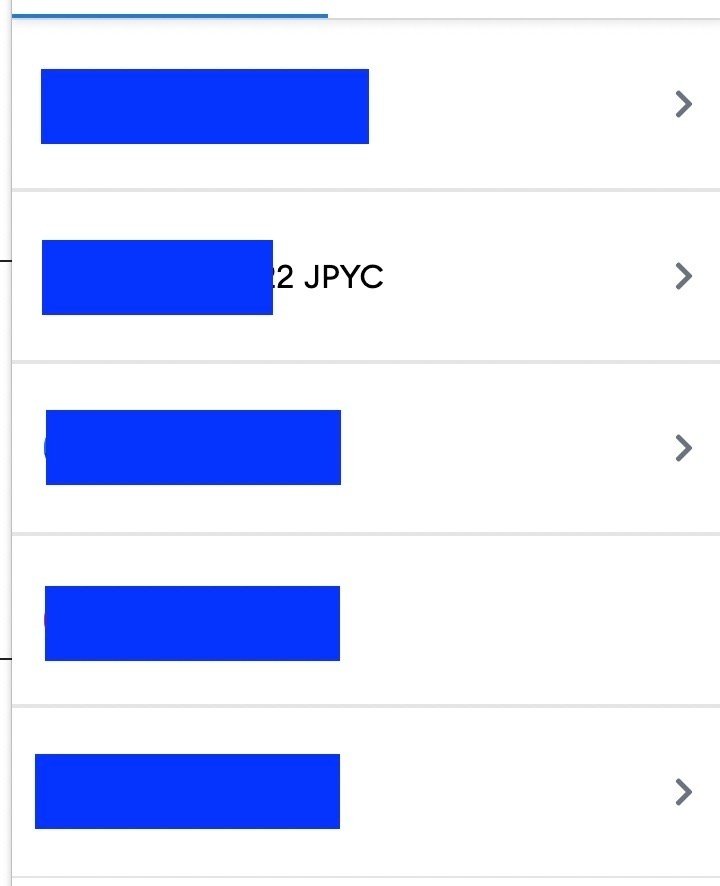
以上がJPYCの購入方法でした
JPYCをMATICにする方法
先ほど買ってもらったJPYCをMATICにスワップ(変換)する方法を紹介します

88.1876MATICの下にあるスワップをクリックします
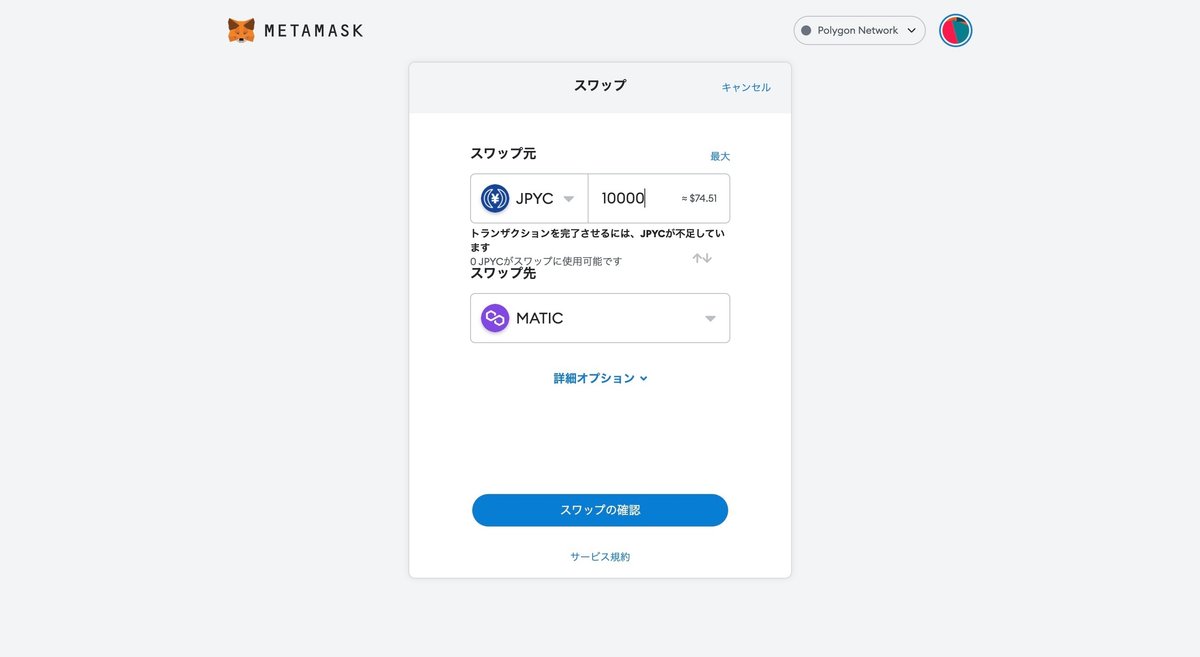
するとこの画面になります
スワップ元は購入したJPYCを選択します
今回は金額は10000JPYCにします
スワップ先は、今回MATICが必要なのでMATICを選択し、スワップの確認をクリックします

するとこの画面になるので、確認してスワップをクリックしてください
ポリゴンネットワークにMATICが入ったのが確認できたらスワップ完了です!
これでMATICの準備が整ったのでYCCのNFTを購入することができます!!
お疲れ様でした!
この記事が気に入ったらサポートをしてみませんか?
